手机wifi ip地址设置 手机修改WIFI IP地址步骤
日期: 来源:泰尔达游戏网
在如今移动互联网越来越发达的时代,手机已经成为人们生活中不可或缺的重要工具,有时候我们在使用手机连上WIFI时会遇到一些问题,比如IP地址设置不正确导致无法上网的情况。了解如何在手机上修改WIFI IP地址就显得尤为重要。下面将介绍手机修改WIFI IP地址的具体步骤,希望能帮助大家顺利解决这一问题。
手机修改WIFI IP地址步骤
具体步骤:
1.手机解锁后,在主题界面点击打开设置选项,如图。
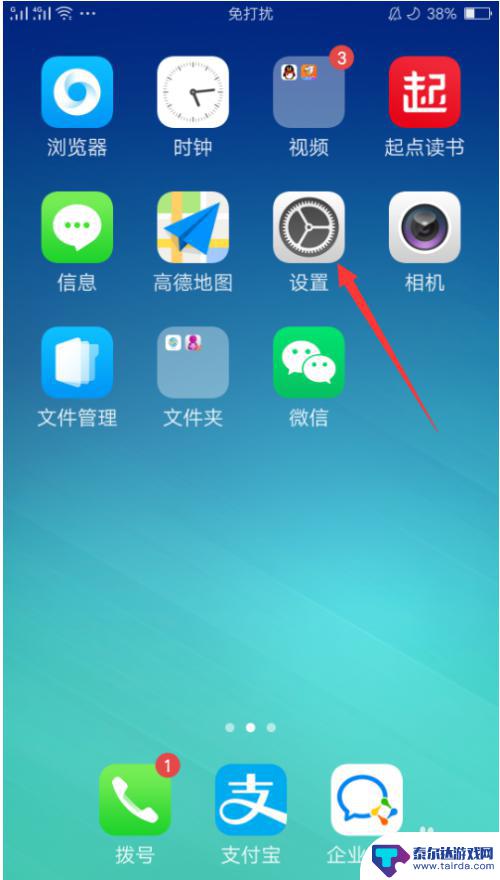
2.进入设置界面后,选择WLAN选项,如图。
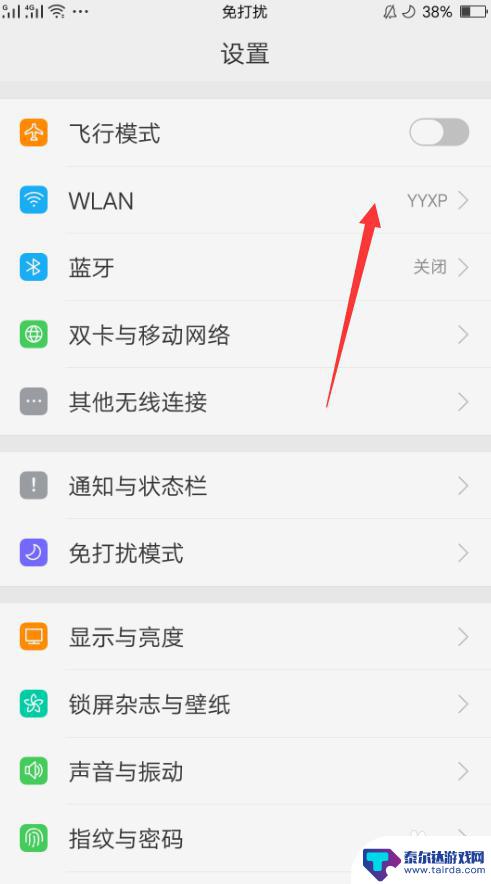
3.进入WLAN界面后,点击已连接WiFi后面的图标,如图。
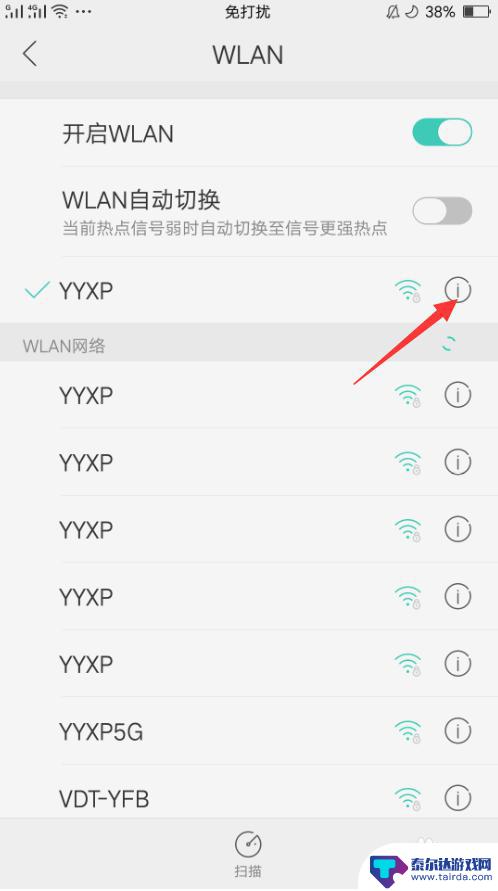
4.点击后,在WiFi详情界面选择IP设置选项,如图。
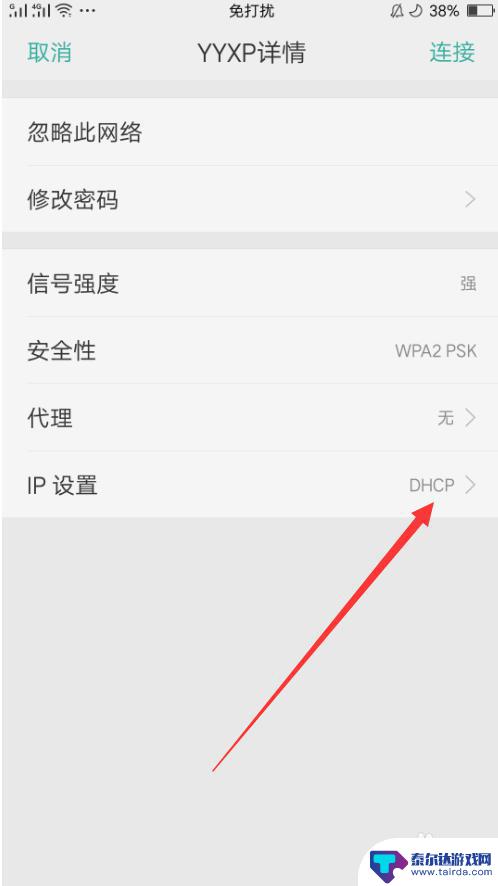
5.进入IP设置界面后,点击选择静态选项,如图
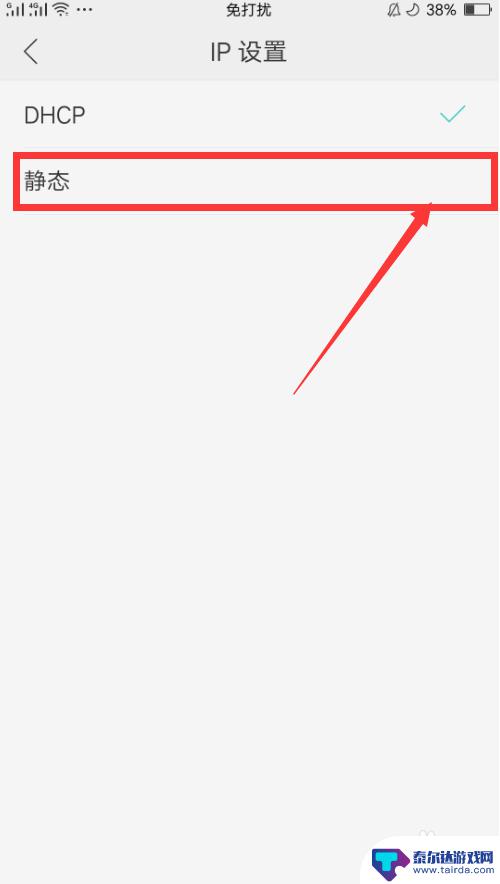
6.选择静态后,返回到WiFi详情界面。在界面输入IP地址、网关和DNS后点击连接,如图。
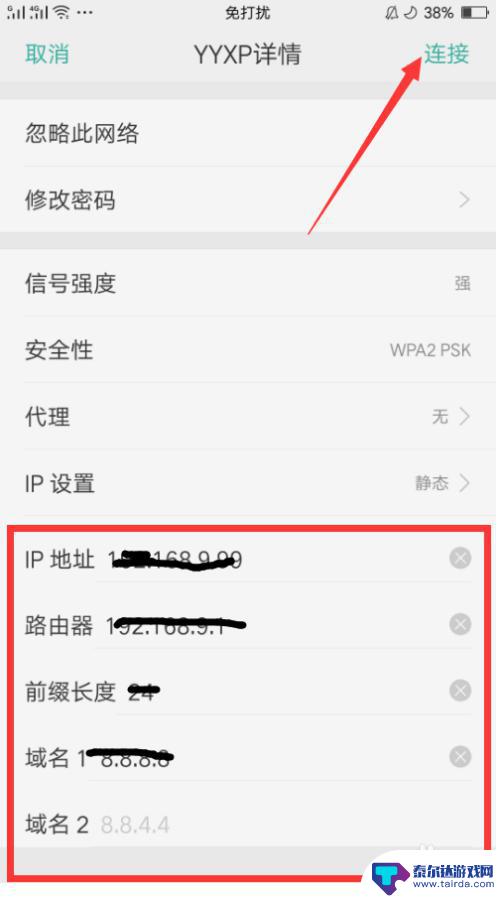
7.WiFi连接成功后,在详情界面的IP地址一栏可以看到当前IP了,如图。
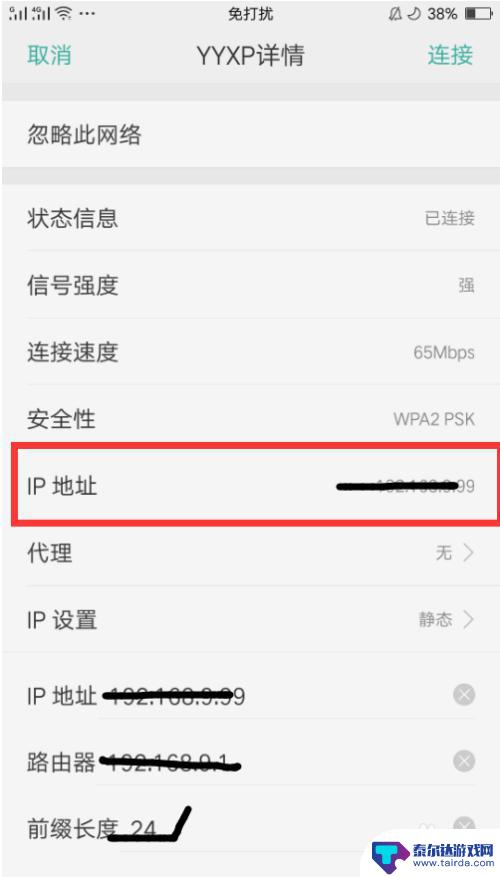
以上是手机 WiFi IP 地址设置的所有内容,如果您需要的话,可以按照小编的步骤进行操作,希望对大家有所帮助。















